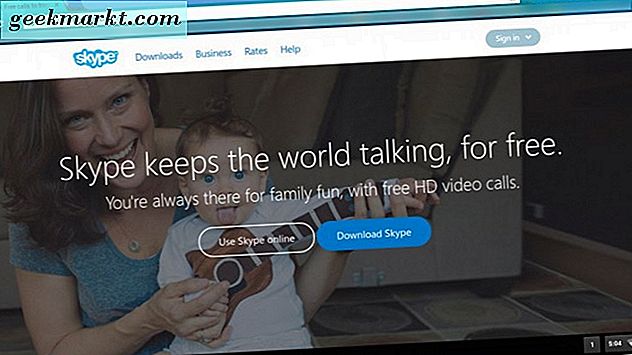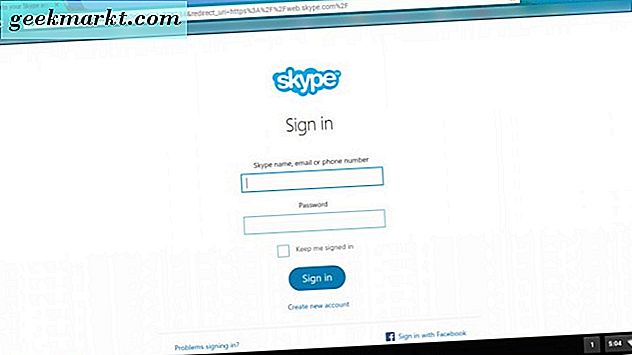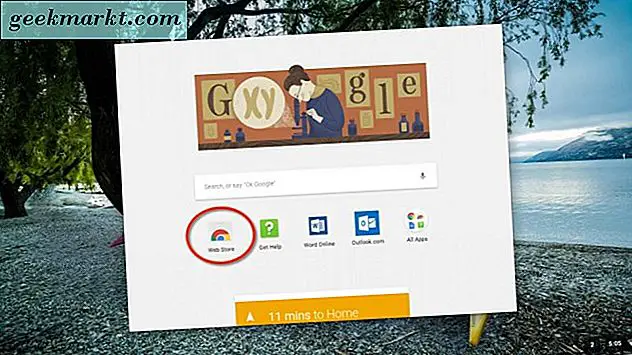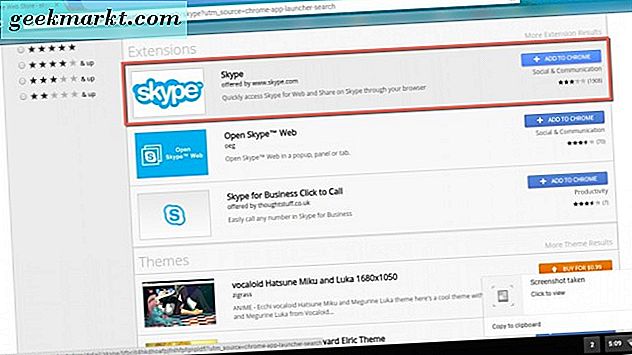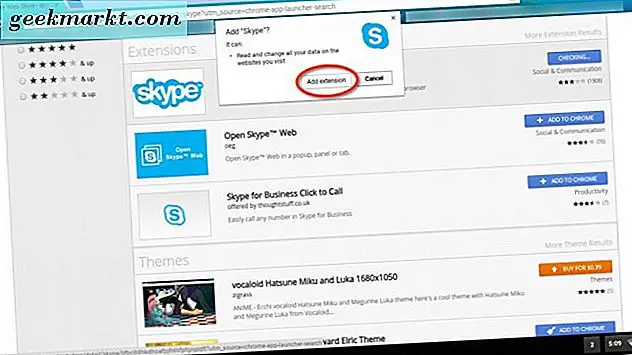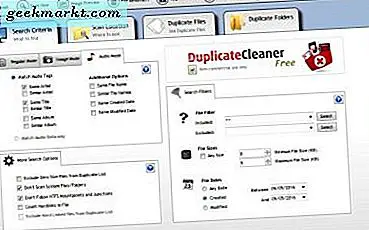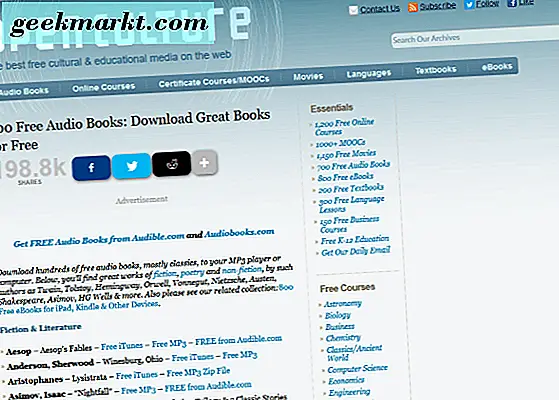Có một số cách khác nhau mà bạn có thể sử dụng Skype trên Chromebook. Có một vài - bạn đọc chính xác. Nếu bạn đã có Chromebook đã có quyền truy cập vào Cửa hàng Google Play Android, bạn có thể tải xuống và cài đặt ứng dụng Skype. Nếu không, có một số cách khác để sử dụng Skype từ Chromebook của bạn.
Hãy xem cách sử dụng Skype trên Chromebook của bạn.
Skype trực tuyến
Cách đầu tiên để sử dụng Skype từ Chromebook của bạn là thông qua Trình duyệt Chrome của bạn.
- Điều hướng đến trang web Skype Online.
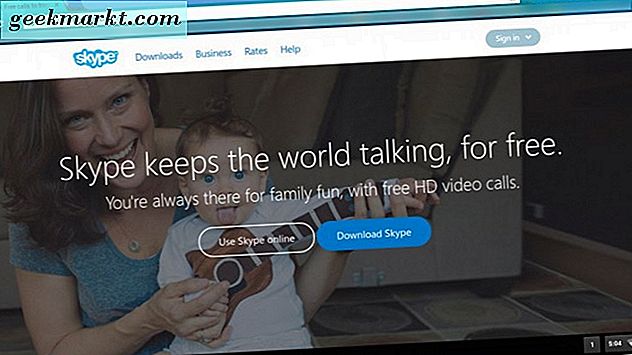
- Sau đó, nhấp vào nút “Đăng nhập” ở góc trên bên phải.
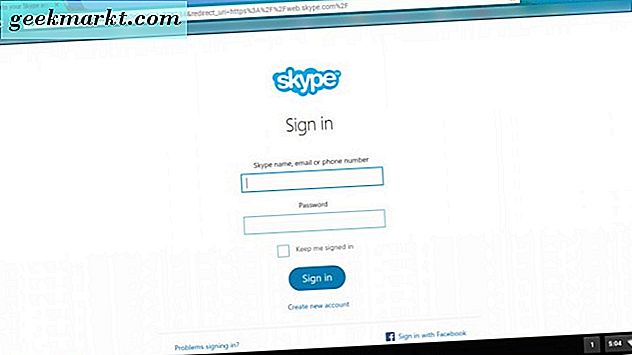
Đăng nhập bằng tên người dùng Skype, email, số điện thoại hoặc thông qua tài khoản Facebook của bạn. Bây giờ bạn có thể sử dụng Skype trực tuyến thông qua trình duyệt của bạn.
Tiện ích mở rộng Skype
Nếu bạn đang tìm kiếm quyền truy cập dễ dàng hơn vào Skype, bạn có thể cài đặt tiện ích mở rộng Skype ngay trong Trình duyệt Chrome của mình.
- Trên Chromebook của bạn, nhấp vào trình khởi chạy (kính lúp).

- Sau đó, nhấp vào biểu tượng Cửa hàng Chrome trực tuyến.
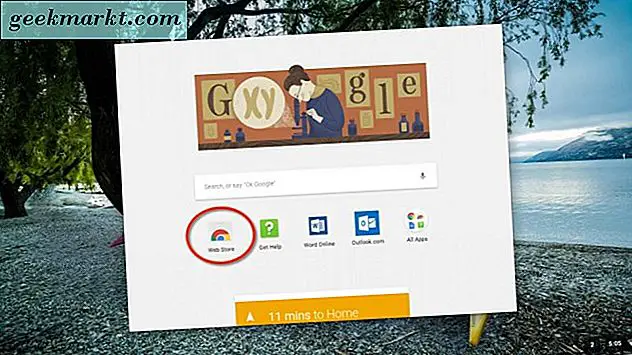
- Trong hộp tìm kiếm trong Cửa hàng Chrome trực tuyến, nhập “Skype”.
- Cuộn xuống "Tiện ích mở rộng" và tiện ích mở rộng Skype sẽ là đầu tiên trong danh sách.
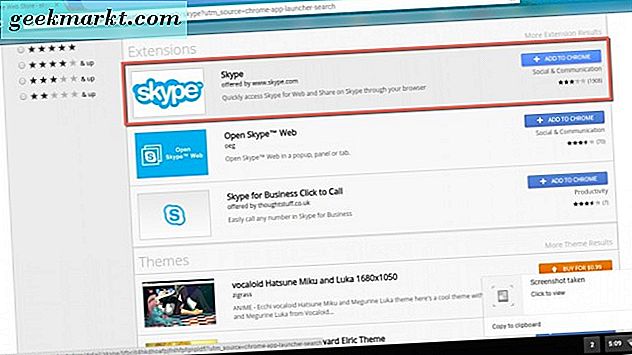
- Nhấp vào nút "Thêm vào Chrome" màu lam.
- Một hộp sẽ bật lên để xác nhận lựa chọn của bạn — nhấp vào “Thêm tiện ích”.
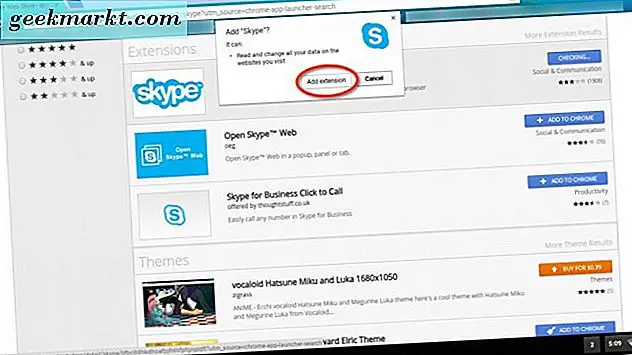
Bây giờ tiện ích mở rộng Skype được thêm vào Trình duyệt Chrome của bạn ở phía trên bên phải với các tiện ích mở rộng khác của bạn. Nhấp vào biểu tượng tiện ích Skype, sau đó chọn “Khởi chạy Skype.” Cửa sổ đăng nhập Skype sẽ xuất hiện trên màn hình của bạn để bạn có thể đăng nhập. 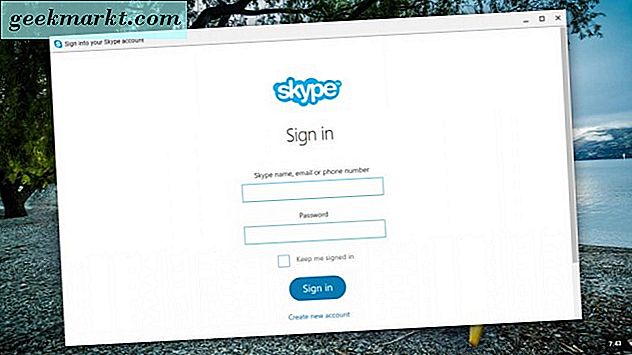
Ứng dụng Skype
Trước danh sách tiện ích là danh sách các ứng dụng Chrome có sẵn trong Cửa hàng Chrome trực tuyến. Sau khi bạn nhập và nhập “Skype” vào hộp tìm kiếm, ứng dụng Skype là ứng dụng đầu tiên trong danh sách. Theo văn bản này, chúng tôi không thể cài đặt ứng dụng Skype cho Chrome, mặc dù nó tương thích với Asus Chromebook của chúng tôi. Nó hiển thị mã lỗi đang được điều tra thêm. Chúng tôi có thể sẽ viết một bài đăng về cách chúng tôi đã giải quyết lỗi để tham khảo trong tương lai. Nếu không, tùy chọn này sẽ là thứ hai trong danh sách các cách sử dụng Skype của chúng tôi trên Chromebook của bạn.
Đó là một gói — Chúng tôi đã trình bày tất cả các cách có thể chúng tôi biết để sử dụng Skype từ Chromebook của bạn. Nếu chúng tôi đã bỏ lỡ một trong những cách bạn biết, hãy gửi lời cảm ơn đến chúng tôi để chúng tôi có thể thêm nó vào danh sách của chúng tôi. Cho đến lúc đó, Skype trên, bạn bè!